适用对象: NoSQL
MongoDB
Cassandra
Gremlin
表
本文介绍缩放数据库或容器(集合、表或图表)的吞吐量(RU/秒)的最佳做法和策略。 当你为任何 Azure Cosmos DB API 的任何资源增加预配手动 RU/秒或自动缩放最大 RU/秒时,这些概念适用。
必备条件
- 如果你不熟悉 Azure Cosmos DB 中的分区和缩放,建议首先阅读 Azure Cosmos DB 中的分区和水平缩放一文。
- 如果由于 429 异常而计划缩放 RU/秒,请查看对 Azure Cosmos DB 请求速率过大 (429) 异常进行诊断及故障排除中的指导。 在增加 RU/秒之前,请确定问题的根本原因,以及增加 RU/秒是否是正确的解决方案。
缩放 RU/秒的背景信息
当你发送请求以增加数据库或容器的 RU/秒时,根据请求的 RU/秒和当前的物理分区布局,纵向扩展操作将立即或异步完成(通常需要 4-6 小时)。
- 即时纵向扩展
- 如果当前物理分区布局支持请求的 RU/秒,则 Azure Cosmos DB 无需拆分或添加新分区。
- 因此,操作会立即完成,RU/秒可供使用。
- 异步纵向扩展
- 如果请求的 RU/秒高于物理分区布局支持的数量,Azure Cosmos DB 将拆分现有物理分区。 在资源具有支持请求的 RU/秒所需的最小分区数之前,会发生这种情况。
- 因此,操作可能需要一些时间才能完成,通常需要 4-6 小时。 每个物理分区最多可支持 10,000 RU/秒(适用于所有 API)的吞吐量和 50 GB 存储(适用于所有 API,具有 30 GB 存储的 Cassandra 除外)。
- 即时纵向缩减
- 对于纵向缩减操作,Azure Cosmos DB 不需要拆分或添加新分区。
- 因此,操作会立即完成,RU/秒可供使用,
- 此操作的关键结果是每个物理分区的 RU 将减少。
如何在不更改分区布局的情况下纵向扩展 RU/秒
步骤 1:查找当前物理分区数。
导航到“见解”>“吞吐量”>“按 PartitionKeyRangeID 显示的规范化 RU 消耗量 (%)”。 统计 PartitionKeyRangeId 的非重复数。
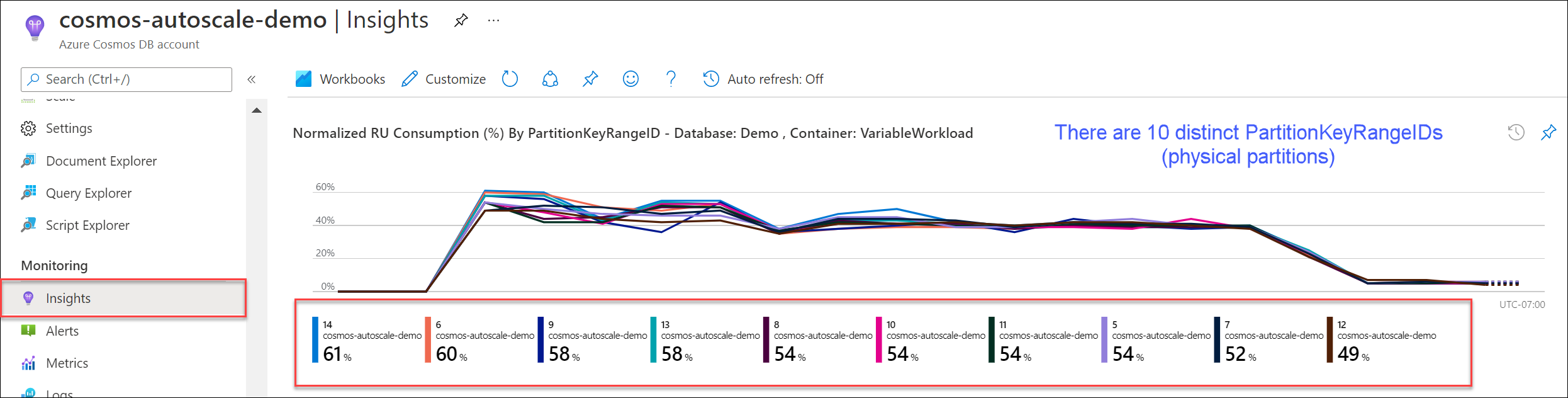
注意
图表最多只显示 50 个 PartitionKeyRangeId。 如果资源超过 50 个,可以使用 Azure Cosmos DB REST API 来统计分区总数。
每个 PartitionKeyRangeId 映射到一个物理分区,并分配用于保存一系列可能的哈希值的数据。
Azure Cosmos DB 根据分区键跨逻辑分区和物理分区分布数据,以实现横向缩放。 在数据写入后,Azure Cosmos DB 使用分区键值的哈希来确定数据位于哪个逻辑分区和物理分区。
步骤 2:计算默认最大吞吐量
在无需触发 Azure Cosmos DB 拆分分区的情况下,可以缩放到的最高 RU/秒等于 Current number of physical partitions * 10,000 RU/s。 你可以从 Azure Cosmos DB 资源提供程序获取此值。 对你的数据库或容器吞吐量设置对象执行 GET 请求并检索 instantMaximumThroughput 属性。 此值也可在门户中数据库或容器的“缩放和设置”页中获取。
示例
假设我们有一个现有的容器,其中有五个物理分区和 30,000 RU/秒的手动预配吞吐量。 我们可以立即将 RU/秒增加到 5 * 10,000 RU/秒 = 50,000 RU/秒。 同样,如果我们有一个容器,它的自动缩放最大 RU/秒为 30,000 RU/秒(在 3000 - 30,000 RU/秒之间缩放),我们可以立即将最大 RU/秒增加到 50,000 RU/秒(在 5000 - 50,000 RU/秒之间缩放)。
提示
如果要纵向扩展 RU/秒以响应请求速率过大异常 (429),建议先将 RU/秒增大到当前物理分区布局支持的最高 RU/秒,并评估新的 RU/秒是否足够,然后再进一步增加。
如何在异步缩放期间确保数据分布均匀
背景
将 RU/秒增大到超过当前物理分区数 * 10000 RU/秒时,Azure Cosmos DB 将拆分现有分区,直到分区的新数量 = ROUNDUP(requested RU/s / 10,000 RU/s)。 在拆分期间,父分区拆分为两个子分区。
例如,假设我们有一个容器,该容器具有三个物理分区和 30,000 RU/秒的手动预配吞吐量。 如果将吞吐量增加到 45,000 RU/秒,Azure Cosmos DB 将拆分两个现有物理分区,以便总共有 ROUNDUP(45,000 RU/s / 10,000 RU/s) = 5 个物理分区。
注意
在拆分期间,应用程序始终可以引入或查询数据。 Azure Cosmos DB 客户端 SDK 和服务会自动处理这种情况,并确保将请求路由到正确的物理分区,因此不需要额外的用户操作。
如果工作负荷在存储和请求量方面分布非常均匀(通常通过按 /id 等高基数字段进行分区来实现),则建议在纵向扩展时设置 RU/秒,以便所有分区均匀拆分。
为了了解原因,我们来举个例子,我们有一个现有的容器,它具有 2 个物理分区、20,000 RU/秒和 80 GB 数据。
由于选择了一个基数较高的良好分区键,数据大致均匀分布在两个物理分区中。 每个物理分区分配有大约 50% 的键空间,这定义为可能的哈希值的总范围。
此外,Azure Cosmos DB 在所有物理分区中均匀分布 RU/秒。 因此,每个物理分区具有 10,000 RU/秒和 50% (40 GB) 的总数据。 下图显示了我们的当前状态。
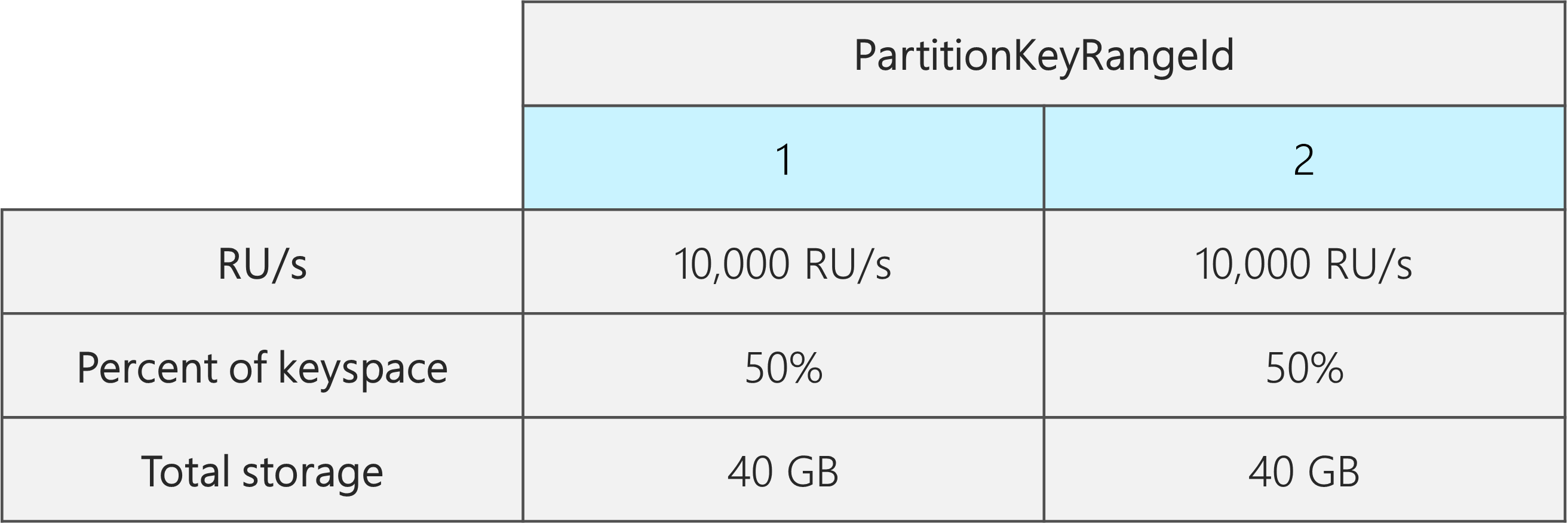
现在,假设我们要将 RU/秒从 20,000 RU/秒增加到 30,000 RU/秒。
如果只是将 RU/秒增加到 30,000 RU/秒,则只会拆分其中一个分区。 拆分后,我们将具有:
- 一个分区,其中包含 50% 的数据(此分区未拆分)
- 两个分区,其中每个分区包含 25% 的数据(这些分区是拆分父分区产生的子分区)
由于 Azure Cosmos DB 在所有物理分区中均匀分布 RU/秒,因此每个物理分区仍将获得 10,000 RU/秒。 不过,现在存储和请求分布存在偏差。
在下图中,我们看到分区 3 和 4(分区 2 的子分区)分别有 10,000 RU/秒用于处理 20 GB 数据的请求,而分区 1 具有 10,000 RU/秒用于处理两倍数据量 (40 GB) 的请求。
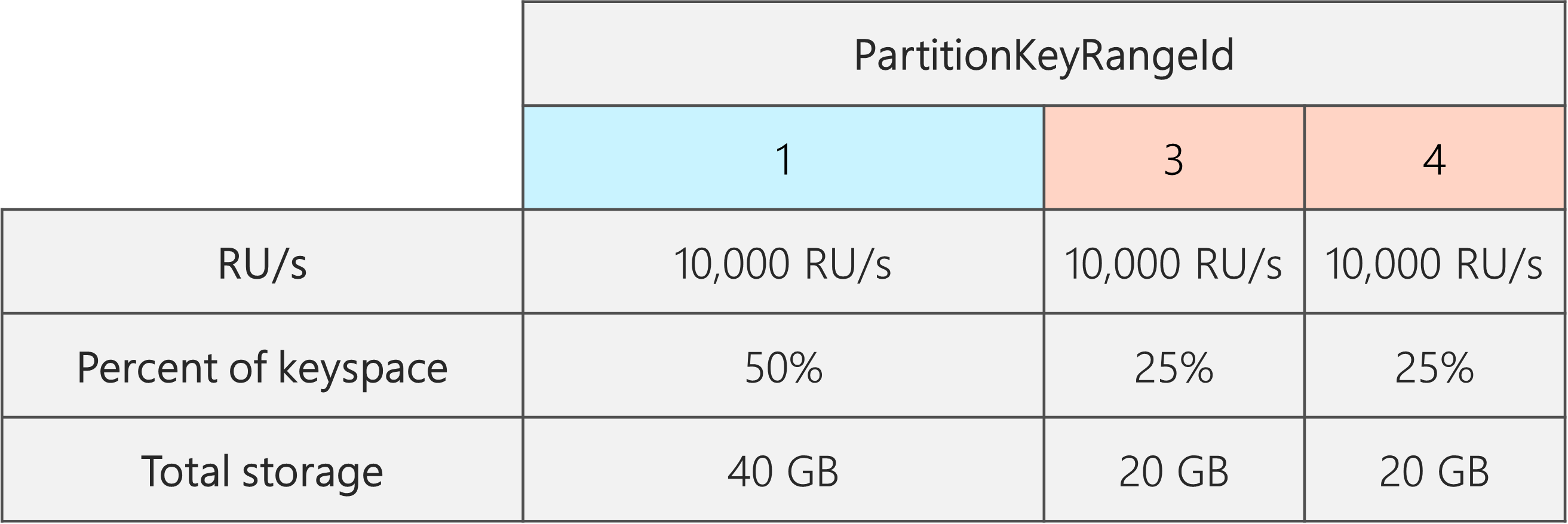
为了保持均匀的存储分布,我们首先可以纵向扩展 RU/秒,以确保每个分区会拆分。 然后,我们可以将 RU/秒降低至所需状态。
因此,如果我们从两个物理分区开始,为了保证拆分后的分区是均匀的,需要设置 RU/秒,以便最终得到四个物理分区。 为此,我们首先将每个分区的 RU/秒设置为 4 * 10,000 RU/秒,即 40,000 RU/秒。 然后,拆分完成后,我们可以将 RU/秒降低至 30,000 RU/秒。
因此,如下图所示,每个物理分区获得 30,000 RU/秒/4 = 7500 RU/秒,用于处理 20 GB 数据的请求。 总的来说,我们在分区之间保持均匀的存储和请求分布。
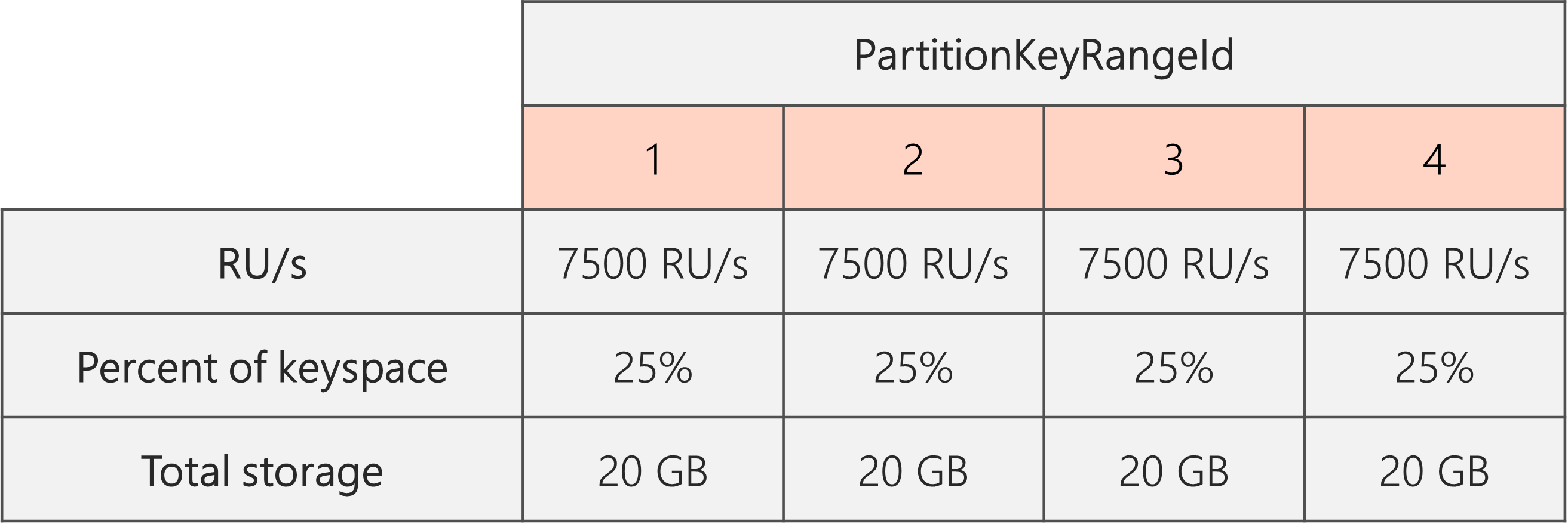
常规公式
步骤 1:增加 RU/秒,以确保所有分区均匀拆分
一般情况下,如果你的物理分区的起始数目为 P,并且你想要设置所需的 RU/秒 S:
将 RU/秒增加到:10,000 * P * (2 ^ (ROUNDUP(LOG_2 (S/(10,000 * P))))。 这会为所需的值提供最接近的 RU/秒,以确保所有分区均匀拆分。
注意
当你增加数据库或容器的 RU/秒时,这可能会影响将来降低到的目标最小 RU/秒。 通常,最小 RU/秒等于 MAX(400 RU/秒, 以 GB * 1 RU/秒为单位的当前存储, 曾经预配的最高 RU/秒 / 100)。 例如,如果曾经缩放到的最高 RU/秒为 100,000 RU/秒,则将来可以设置的最低 RU/秒为 1000 RU/秒。 详细了解最小 RU/秒。
步骤 2:将 RU/秒降低至所需的 RU/秒
例如,假设我们有五个物理分区,即 50,000 RU/秒,并且需要缩放到 150,000 RU/秒。 首先应设置 10,000 * 5 * (2 ^ (ROUND(LOG_2(150,000/(10,000 * 5)))) = 200,000 RU/秒,然后降低至 150,000 RU/秒。
现在,当我们纵向扩展到 200,000 RU/秒时,我们可以在将来设置的最低手动 RU/秒为 2000 RU/秒。 我们可以设置的最低自动缩放最大 RU/秒为 20,000 RU/秒(缩放范围为 2000 - 20,000 RU/秒)。 由于我们的目标 RU/秒为 150,000 RU/秒,因此不受最小 RU/秒的影响。
如何优化大型数据引入的 RU/秒
当你计划将大量数据迁移或引入到 Azure Cosmos DB 时,建议设置容器的 RU/秒,以便 Azure Cosmos DB 预先预配存储你计划提前引入的总数据量所需的物理分区。 否则,在引入期间,Azure Cosmos DB 可能需要拆分分区,这会增加数据引入的时间。
我们可以利用这样一个事实,即在容器创建期间,Azure Cosmos DB 使用起始 RU/秒的启发式公式来计算要开始统计的物理分区数。
步骤 1:查看分区键的选择
遵循选择分区键的最佳做法,确保在迁移后均匀分布请求卷和存储。
步骤 2:计算所需的物理分区数
Number of physical partitions = Total data size in GB / Target data per physical partition in GB
每个物理分区最多可以容纳 50 GB 的存储(对于适用于 Cassandra 的 API,此项为 30 GB)。 应为 Target data per physical partition in GB 选择的值取决于物理分区的填充程度,以及迁移后存储预期增长的量。
例如,如果预计存储量将继续增加,可以选择将值设置为 30 GB。 假设你选择了一个均匀分布存储的良好分区键,则每个分区将填充大约 60% (30 GB/50 GB)。 在将来写入数据时,可以将其存储在现有的物理分区集上,而无需让服务立即添加更多的物理分区。
相反,如果你认为存储在迁移后不会显著增加,可以选择将值设置为更高的值,例如 45 GB。 这意味着每个分区将填充大约 90% (45 GB/50 GB)。 这会最大程度地减少数据所分布的物理分区的数量,意味着每个物理分区可以获得预配的总 RU/秒中更大的一部分。
步骤 3:对于所有分区,计算要开始统计的 RU/s 数目
Starting RU/s for all partitions = Number of physical partitions * Initial throughput per physical partition。
让我们从一个示例开始,它显示每个物理分区的任意数量的 RU/s。
Initial throughput per physical partition= 使用自动缩放或共享吞吐量数据库时,每个物理分区 10,000 RU/sInitial throughput per physical partition= 使用手动吞吐量时每个物理分区 6000 RU/s
示例
假设我们计划引入 1 TB (1000 GB) 的数据,并且我们需要使用手动吞吐量。 Azure Cosmos DB 中每个物理分区的容量为 50 GB。 假设我们的目标是将分区填充 80% (40 GB),为将来的增长留出空间。
这意味着对于 1 TB 的数据,我们需要 1000 GB / 40 GB = 25 个物理分区。 为了确保获得 25 个物理分区,如果我们使用手动吞吐量,我们首先预配 25 * 6000 RU/秒 = 150,000 RU/秒。 然后,在创建容器后,为了帮助我们更快地进行数据引入,我们将 RU/秒增加到 250,000 RU/秒,然后开始数据引入(立即发生,因为我们已经有 25 个物理分区)。 这样,每个分区最多可以获得 10,000 RU/秒。
如果我们使用自动缩放吞吐量或共享吞吐量数据库,要获得 25 个物理分区,我们首先预配 25 * 10,000 RU/秒 = 250,000 RU/秒。 由于我们已达到 25 个物理分区所能支持的最高 RU/秒,因此我们不会在进行数据引入之前进一步增加我们的预配 RU/秒。
理论上,对于 250,000 RU/秒和 1 TB 的数据,如果我们假设需要 1-kb 文档和 10 RU 用于写入,理论上可以在以下时间内完成数据引入:1000 GB * (1,000,000 kb / 1 GB) * (1 个文档 / 1 kb) * (10 RU/文档) * (1 秒 / 250,000 RU) * (1 小时 / 3600 秒) = 11.1 小时。
这个计算得到是一个估计值,假设执行数据引入的客户端可以使吞吐量完全饱和,并将写入分布到所有物理分区。 作为最佳做法,建议在客户端“混排”数据。 这可以确保在每一秒,客户端都在写入许多不同的逻辑(从而写入物理)分区。
迁移完成后,我们可以降低 RU/秒,或者根据需要启用自动缩放。
后续步骤
- 监视数据库或容器的规范化 RU/s 消耗量。
- 对请求速率过大 (429) 异常进行诊断及故障排除。
- 在数据库或容器上启用自动缩放。